コンテンツには広告が含まれることがあります。
コンテンツ内のリンクを通じて商品を購入すると、当サイトがわずかな割合の成果報酬を得る場合があります。
詳しくは、ディスクロージャーポリシーをお読みください。
This Post May Contain Affiliate Links.
So we may earn a small commission when you make a purchase through links on our site at no additional cost to you.
Please Read my Disclosure Policy.

そうすることで自分のチャンネルに訪れた視聴者様の目につきやすくおススメ動画のように表示されます。(2020年12月22日現在)
世界中で shorts 動画を公開することが可能になりましたね♬
❤ 詳しくはリンクの別記事よりご覧いただけます。
✔ パソコンから ショート動画 をアップロードする方法ならこちらへ GO!
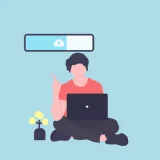 (14Oct2023)パソコンからYouTubeショート動画を投稿する方法#shorts
(14Oct2023)パソコンからYouTubeショート動画を投稿する方法#shorts
✔ スマホからショート動画 をアップロードする方法 ならこちらから GO!
 [スマホで簡単] YouTubeにショート/ロング動画をアップロード・投稿・公開する2つの方法
[スマホで簡単] YouTubeにショート/ロング動画をアップロード・投稿・公開する2つの方法
 YouTubeショート動画で収益化というBIG NEWS ! #shorts
YouTubeショート動画で収益化というBIG NEWS ! #shorts

今なやんでいることは、、、YouTube ショート動画だけのチャンネルにするか、ショート動画とロング動画をまぜたチャンネルにするか迷いますよねぇ~!
いくつかショート動画を作成してアクセスや登録が増えるか?
しばらく試してみるのもありですよね!

余談ですが、HIKAKIN さんは まぜませスタイルで「ショートセクションを追加して一覧表示」しているにょ!
YouTubeショート動画(YouTube shorts)を自分のチャンネルで一覧表示させる手順
この作業はコンピューター上からの設定が必要になります。この操作で追加される一覧表はスマートフォンアプリのYouTube Appとコンピューターで見た時にも表示されます。
1.コンピューターからYouTube Studioにアクセス
YouTube Studioにログインし[チャンネルのカスタマイズ]をクリックします。
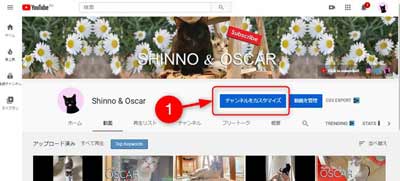
2.セクションを追加しましょう
セクションの追加操作を行うために[+]をクリックしましょう。

3.Short videos(ショートビデオ)を選択します
表示された一覧から[Short videos]をクリックします。
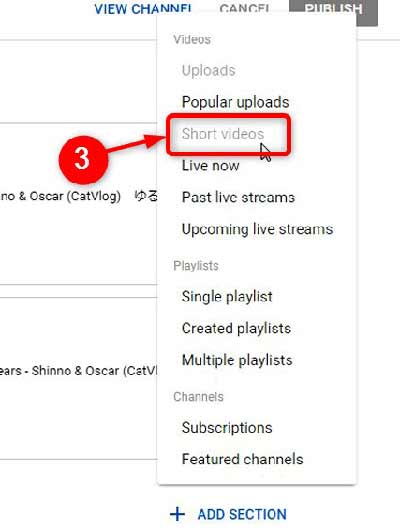
4.Featured sections の最下部を確認してください
最下部に[Short videos]が追加されていることを確認しましょう。
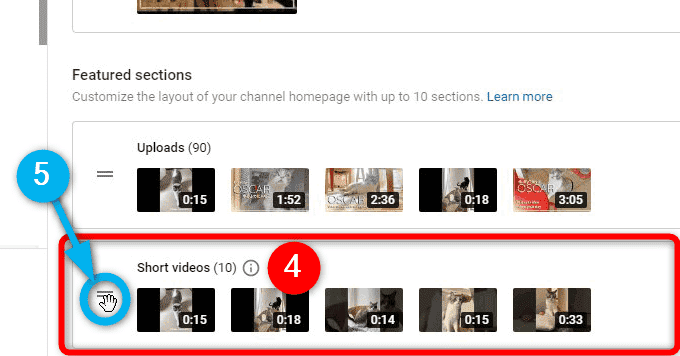
5.追加されたShort videos を最上部に移動させる
移動させるには左端の二重線(二)にカーソールをあわせると手のマークが表示されますので、クリックしたまま最上部までドラッグ(引っ張って)し移動させます。
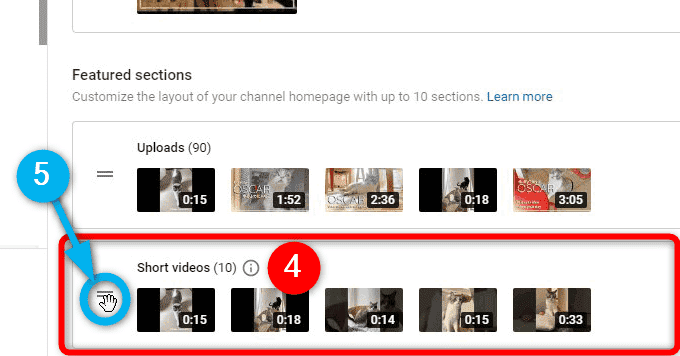
6.最上部の位置までドラッグ(引き上げる)
いくつかの再生リストがある場合には2列、3列と超えて最上部の位置まで移動させます。

7.Featured sectionsの最上部を確認
以下の画像のように最上部に位置したことを確認します。

8.変更を反映させましょう
変更を反映させるには[PUBLISH]をクリックすることを忘れないようにしましょう。

スマートフォンのYouTubeAppで確認する方法
実際に視聴者様が見る画面表示を確認しておきましょう。
1.スマートフォンからYouTube Appを開く
YouTube Appを開きましょう。

2.ブランドのアイコンをクリックします
画面右上にある、自分で設定しているチャンネルのブランドアイコンをクリックします。

3.表示されたメニューからYour channelを選択
これを選択することで自分のチャンネルに視聴者様がアクセスしたときの画面が確認できます。

4.チャンネルHOMEの画面で確認する
以下の画像のようにHOME画面でShort videosの項目が追加されていて一覧が表示されていれば設定は成功です!!
ここで表示されていない場合には、反映に少し時間が要する場合がありますので、5分~10分、 YouTube Appを閉じて再度アクセスし確認しましょう。
※実際直ぐに表示されなかったので、しばらく放置して様子を見てから確認してみると反映されていました。

ただし、このショートセクションから再生された場合には、再生時間にプラスされないにゃ!
*コンピューターでもチャンネルのホームに「YouTube ショート」セクションが表示されるようになりました。

必ずスマートフォンでの表示チェックしてみる!
スマートフォンのYouTube Appでアクセスしている視聴者様の数のほうが多くなってきているかと思いますので、必ずスマートフォンで表示の確認をお忘れなく!
また、反対にコンピューターからでないと設定できない箇所があるのも事実ですので、スマートフォンでの動画更新に慣れてきてある程度の動画が揃ったところでチャンスを見て[ PLAYLISTS (プレイリスト) ]の作成などの設定をおこないましょう。
マナビポイント
- YouTube ショート一覧表示で目立たせることができる
- YouTube ショート一覧表示してもアップロード一覧では混じって表示
- YouTube ショート一覧化すると自動で再生された
- YouTube ショートは時間がカウントされないので依存するな!
- チャンネル全体のパフォーマンスは落ちる!(涙 、、)(2020年12月22日更新)
提案!YouTube ショート動画を一覧表示にするなら?
いかがでしたか?まだまだなぞの多いYouTube Shorts ですが、スマートフォンで表示される一覧を設定しアクセスアップを試みてはいかがでしょうか?
スマホから閲覧したときに1番めだつ場所に「ショート動画」の一覧が表示されるので、 いろんな使い方をかんがえてみよう!
- 宣伝効果*
新しいチャンネルなら「宣伝」になるような短い動画 - 呼び込み効果*
お料理チャンネルなら「ちょい出し」を短い動画で表現して「続きは通常の動画」で - タイムラプス効果*
通常の動画を「早送り」や「パラパラ漫画」みたいな短い動画にしてみる - 告知効果*
お教室チャンネルなら「本日のポイント」を短い動画で「告知」してみる - ちら見せ効果*
ゲーム実況チャンネルなら「一番気になる部分」だけ見せちゃう

などなど、みなさんも新しいアイデアが思い付いたら教えてくださ~い♬
Image Credits : All screenshots & Photo taken by author, Dec 2020
▼初心者でもわかるYouTubeショート動画のアップロードの仕方がわかります。こちらももあわせてご覧ください♪ ↓↓↓(メリット、デメリットもご案内)
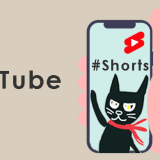 初心者がYouTubeショート動画を投稿してみたらびっくり #shorts(追記:ショート動画作成ツール/ ショートカメラ)
初心者がYouTubeショート動画を投稿してみたらびっくり #shorts(追記:ショート動画作成ツール/ ショートカメラ)
▼ユーチューブ を始めるには?どんな機材が必要?もあわせてご覧ください♪
 初心者がiPhoneでYouTube(ユーチューブ)始めてみました
初心者がiPhoneでYouTube(ユーチューブ)始めてみました


